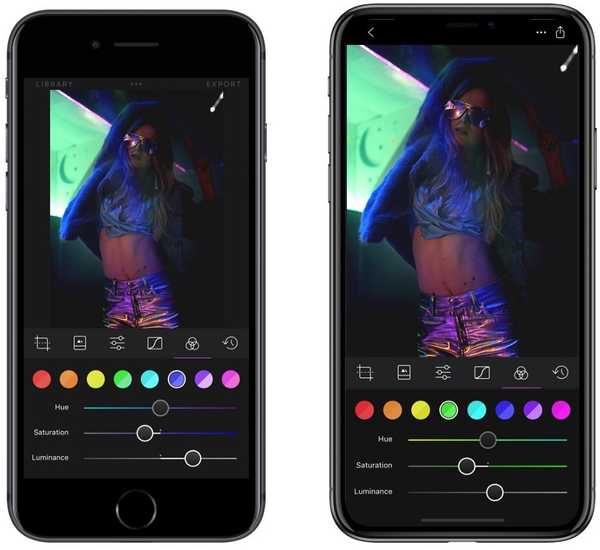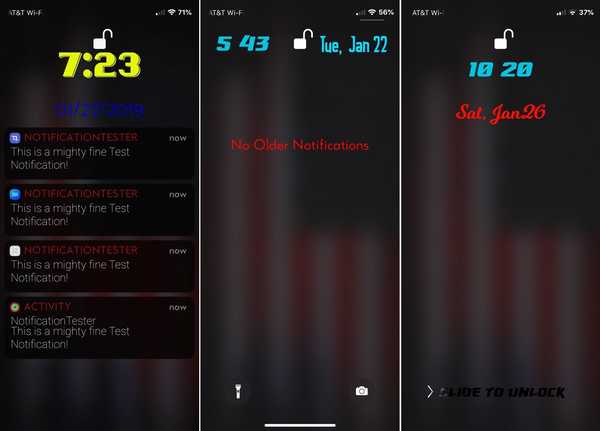
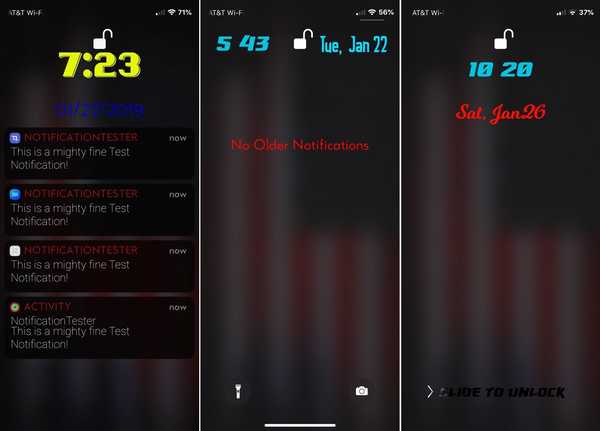
La schermata di blocco e il Centro notifiche del tuo iPhone ospitano ciascuno un'interfaccia specializzata per la visualizzazione di data e ora insieme a un elenco di notifiche di informazioni: questa interfaccia è nota come Dashboard.
Detto questo, se ti senti un po 'annoiato dall'aspetto originale del Dashboard, allora forse dovresti provare un nuovo tweak di jailbreak gratuito chiamato DashBored (gioco di parole voluto) dallo sviluppatore iOS Smokin1337. Come mostrato negli esempi di screenshot sopra, questo tweak ti consente di personalizzare i colori, il font, le notifiche, il testo e molto altro del Dashboard.
Dopo aver installato DashBored, troverai un riquadro delle preferenze piuttosto esteso nell'app Impostazioni in cui puoi iniziare a regolare le opzioni del tweak a tuo piacimento:
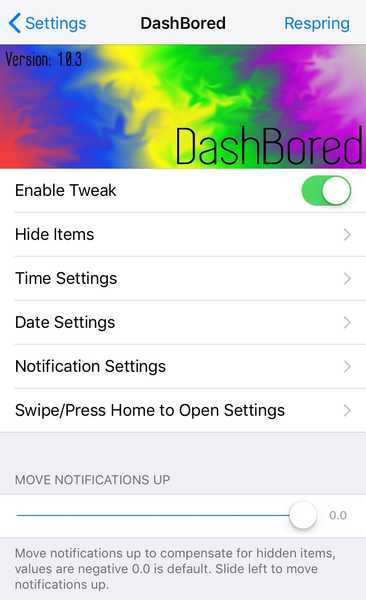
Dal riquadro delle preferenze principali, è possibile:
- Attiva o disattiva la modifica su richiesta
- Configura gli elementi che desideri nascondere dalla Dashboard
- Configura come desideri che il Tempo appaia nella Dashboard
- Configura come desideri che la data appaia nella Dashboard
- Configura come desideri che Notifiche appaiano nella Dashboard
- Configura lo Swipe e premi Home per aprire le funzionalità tramite il Dashboard
- Sposta i banner di notifica in alto di un importo personalizzato
Come forse avrai già individuato, il riquadro delle preferenze è diviso in più celle. Ai fini dell'organizzazione, delineeremo quelle celle e le funzionalità che contengono di seguito:
Nascondi elementi
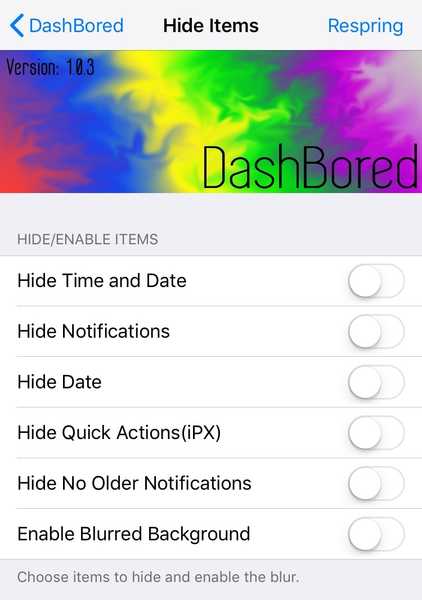
Dalla cella Nascondi elementi, puoi:
- Nascondi la data e l'ora
- Nascondi notifiche
- Nascondi la data
- Nascondi azioni rapide (solo iPhone X)
- Nascondi il testo "Nessuna notifica precedente"
- Sfocatura dello sfondo
Impostazioni dell'ora
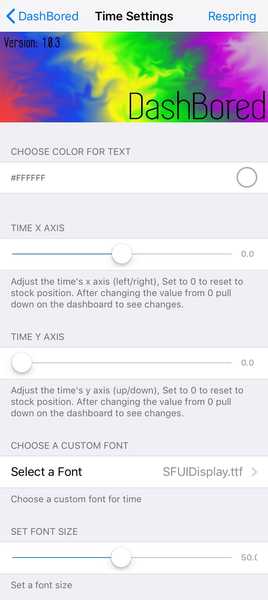
Dalla cella Impostazioni ora, puoi:
- Configurare un colore personalizzato per il testo incentrato sul tempo
- Regola l'asse X del testo temporale
- Regola l'asse Y del testo Time
- Cambia il carattere per il testo Ora
- Regola la dimensione del carattere del testo Ora
Impostazioni data
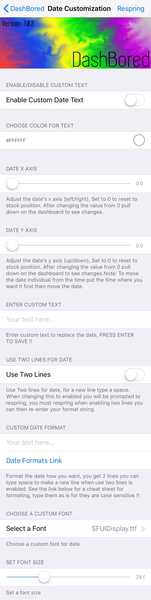
Dalla cella Impostazioni data, puoi:
- Abilita o disabilita il testo della data personalizzato
- Configurare un colore personalizzato per il testo incentrato sulla data
- Regola l'asse X del testo della data
- Regola l'asse Y del testo della data
- Immettere una stringa di testo Data personalizzata
- Utilizzare due righe per il testo della data
- Inserisci un formato di testo personalizzato per la data
- Cambia il carattere per il testo della data
- Regola la dimensione del carattere del testo Data
Impostazioni di notifica:
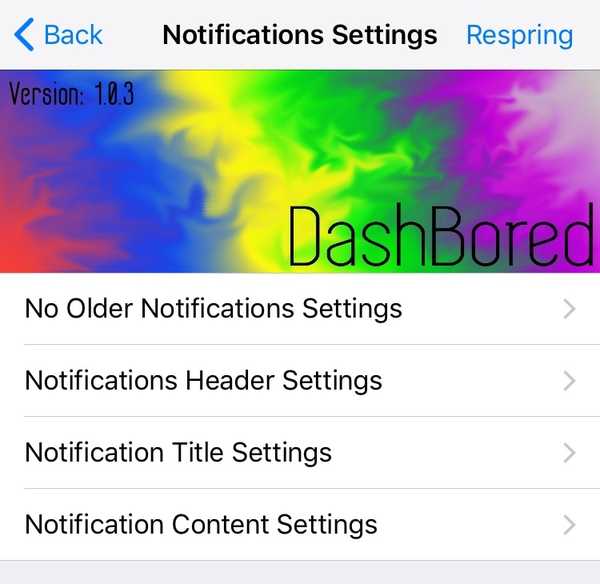
La cella Impostazioni di notifica è suddivisa in gruppi:
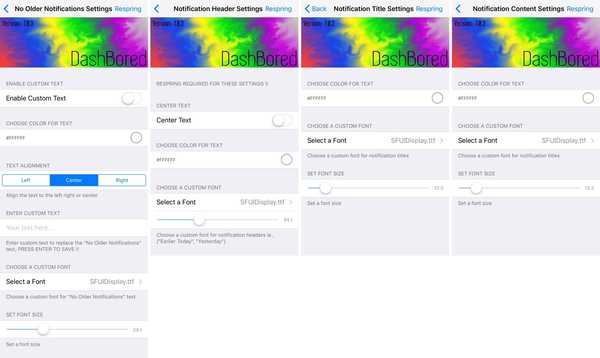
Da questi gruppi puoi:
- Configurare le impostazioni delle notifiche non precedenti:
- Abilita testo personalizzato senza notifiche precedenti
- Configurare un colore di testo personalizzato per il testo Nessuna notifica precedente
- Immettere una stringa di testo personalizzata senza notifiche precedenti
- Modifica il carattere del testo Nessuna notifica precedente
- Regola la dimensione del carattere del testo Nessuna notifica precedente
- Configurare le impostazioni dell'intestazione delle notifiche:
- Centra l'intestazione delle notifiche
- Configurare un colore di testo personalizzato per l'intestazione delle notifiche
- Cambia il carattere dell'intestazione di notifica
- Regola la dimensione del carattere dell'intestazione di notifica
- Configura impostazioni titolo notifica:
- Cambia il colore del testo del Titolo della notifica
- Cambia il carattere del Titolo della notifica
- Regola la dimensione del carattere del titolo della notifica
- Configurare le impostazioni del contenuto delle notifiche:
- Cambia il colore del testo del Contenuto della notifica
- Cambia il carattere del contenuto della notifica
- Regola la dimensione del carattere del contenuto della notifica
Scorri / premi Home per aprire Impostazioni:
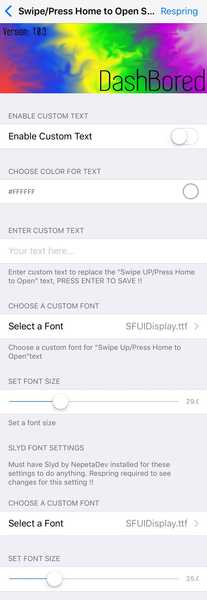
Dalla cella Scorri / Premi Home per aprire le Impostazioni, puoi:
- Abilita scorrimento personalizzato / Premi Home per aprire il testo
- Configura uno Swipe personalizzato / Premi Home per aprire il colore del testo
- Inserisci uno Swipe personalizzato / Premi Home per aprire una stringa di testo
- Cambia il carattere dello Swipe / Premi Home per aprire il testo
- Regola la dimensione del carattere dello Swipe / Premi Home per aprire il testo
- Cambia il carattere di Slyd (se installato)
- Cambia la dimensione del carattere di Slyd (se installato)
Come sicuramente avrete già notato, qui non mancano le configurazioni; il cielo è il limite per la personalizzazione e puoi far correre la tua immaginazione mentre configuri colori e caratteri personalizzati per l'interfaccia Dashboard. I risultati varieranno da persona a persona, poiché ognuno ha un'idea diversa di ciò che sembra buono e cosa no.
Lo sviluppatore osserva inoltre che non è richiesta una risposta per tutte le impostazioni, ma le impostazioni cruciali richiederanno automaticamente una nuova risposta.
Se sei interessato a provare DashBored per te, puoi scaricarlo gratuitamente dal repository Packix di Cydia. Il tweak funziona con tutti i dispositivi iOS 11 con jailbreak e funziona anche bene con il nuovo tweak Slyd di NepetaDev. DashBored non funziona con LockPlus o XenHTML.
Cosa ne pensi del rilascio di DashBored? Facci sapere nella sezione commenti qui sotto.